OCR yazılımı ne için kullanılır? Fotoğrafları veya taranmış kağıt belgeleri düzenlenebilir belgelere dönüştürmek için kullanılır. Dönüştürdükten sonra taranmış PDF'yi düzenlemek için bir PDF veya kelime işleme uygulaması kullanabilirsiniz.
Piyasada seçebileceğiniz birçok OCR yazılımı var, bu yüzden hangisinin en iyi olduğunu sorabilirsiniz. İhtiyaçlarınıza uygun OCR yazılımını seçmenize yardımcı olmak için en iyi özellikleri karşılaştırmak ve vurgulamak için zaman ayırdık.
Bu yazıyı okuyun ve ihtiyacınız olanı hemen seçin.
Bölüm 1. Masaüstü için En İyi 5 OCR Yazılımı
1. UPDF - En İyi Yapay Zeka Destekli PDF Editörü
UPDF, PDF dosyalarını düzenlemek, açıklama eklemek, okumak, dönüştürmek, korumak, düzenlemek ve yazdırmak için eksiksiz bir yazılımdır. En iyi yanı, UPDF'de AI destekli OCR teknolojisine sahip olmasıdır. OCR, çoğu taranmış veya resimli PDF'yi düzenlenebilir olanlara dönüştürmenize olanak tanıyan 38 dil tanıma özelliğini destekler. UPDF, tüm özelliklerini test etmeniz için size bir ücretsiz deneme sürümü sunar, aşağıdaki düğmeyi kullanarak indirebilirsiniz.
Windows • macOS • iOS • Android %100 güvenli
Pro'ya yükseltmek ve OCR özelliğini kullanmak isteseniz bile, Adobe Acrobat gibi pahalı araçlara kıyasla uygun fiyatlı fiyatlandırma sağladığı için fiyat sizi uzaklaştırmayacaktır. Burada pro'yu düşük bir fiyata yükseltebilirsiniz.

Taranan PDF'den yalnızca metin çıkarmak istiyorsanız ve OCR sonucundan memnun değilseniz, UPDF AI sohbet özelliğini görüntü özelliğiyle kullanabilirsiniz. Bulanık veya elle yazılmış metinler içeren taranmış bir PDF'niz olsa bile, resimlerden ve taranmış PDF'lerden metni doğru bir şekilde çıkarabilir.
Ayrıca UPDF'nin birçok başka özelliği daha var, taranmış PDF'inizi düzenlenebilir hale getirdikten sonra aşağıdaki işlemleri yapmanıza olanak sağlar.
- Taranan PDF'leri OCR işleminden sonra birçok farklı formata dönüştürmenize olanak tanır.
- Bunu kullanarak, düzenlenebilir herhangi bir PDF dosyasının bileşenleri üzerinde kontrol sahibi olabilirsiniz. Bir PDF dosyasının içindeki metinde ve hatta grafiklerde değişiklik yapmak mümkündür; herhangi bir görevi tamamlamak için gereken tek şey farenin birkaç tıklamasıdır.
- Yetkili kişilere dağıtılmadan önce, finansal belgeler çeşitli nedenlerle çeşitli şekillerde sıklıkla açıklanır. Kullanıcılarına metin işaretlemeleri (vurgulama ve altını çizme gibi), şekiller, serbest çizimler, damgalar ve çok daha fazlası dahil olmak üzere kapsamlı bir açıklama araçları yelpazesi sunar.
- PDF dosyaları, sayfaları kolayca çıkarma, yeniden düzenleme, bölme, kırpma, döndürme, ekleme veya çıkarma ve sayfalarda çeşitli diğer etkinlikleri yürütme yeteneği sayesinde kolayca yönetilebilir.
Ayrıca gerektiğinde PDF'yi düzenlenemez hale getirmenize de olanak tanır . Bu pratik OCR yazılımını denemek ister misiniz? Hemen edinin:
Windows • macOS • iOS • Android %100 güvenli
Artıları:
- Kullanıcı dostu arayüz ve kolay kullanım deneyimi.
- Tek bir lisansla tüm platformlarda premium özellikleri kullanabilirsiniz.
- Daha doğru sonuçlar elde etmenize yardımcı olacak AI özelliği.
- Kullanıcı deneyimini iyileştirmek için sık güncellemeler.
- PDF belgelerini açmada ışık hızı.
UPDF Kullanarak PDF'leri OCR Nasıl Yapılır
Adım 1 : Öncelikle OCR'yi indirmeniz gerekiyor. İlgili belgeyi açtığınızda sağ taraftaki "OCR Kullanarak Metni Tanı" butonuna gidin.
Bu özelliği ilk kez kullanıyorsanız, UPDF üzerinden eklenti olarak indirmeniz gerekecektir. Açılan pencerede "İndir" düğmesine tıklayarak işleme devam edin.
Adım 2 : Kurulduktan sonra pencereyi kapatın ve UPDF genelinde OCR aracına erişmek için aynı düğmeye gidin. Açıldığında, "Aranabilir PDF" ve "Yalnızca Görüntülü PDF" olmak üzere iki farklı Belge Türü seçeneği sunacaktır.
"Aranabilir PDF" hakkında, "Düzen", "Belge Dili", "Görüntü Çözünürlüğü", "Sayfa Aralığı" ve "Tek veya Çift Sayfalar"ı değiştirebilirsiniz. Ve "Yalnızca Görüntü PDF" hakkında, "Resmi Tut", "Sayfa Aralığı" ve "Tek veya Çift Sayfalar"ı değiştirebilirsiniz. Bunları ihtiyaçlarınıza göre ayarlayabilirsiniz.
Adım 3 : Değişikliği bitirdiğinizde, belge üzerinde eylemleri gerçekleştirmek için "OCR Gerçekleştir"e tıklayın. Klasörü seçin ve hemen taranmış bir PDF belgesi alacaksınız.
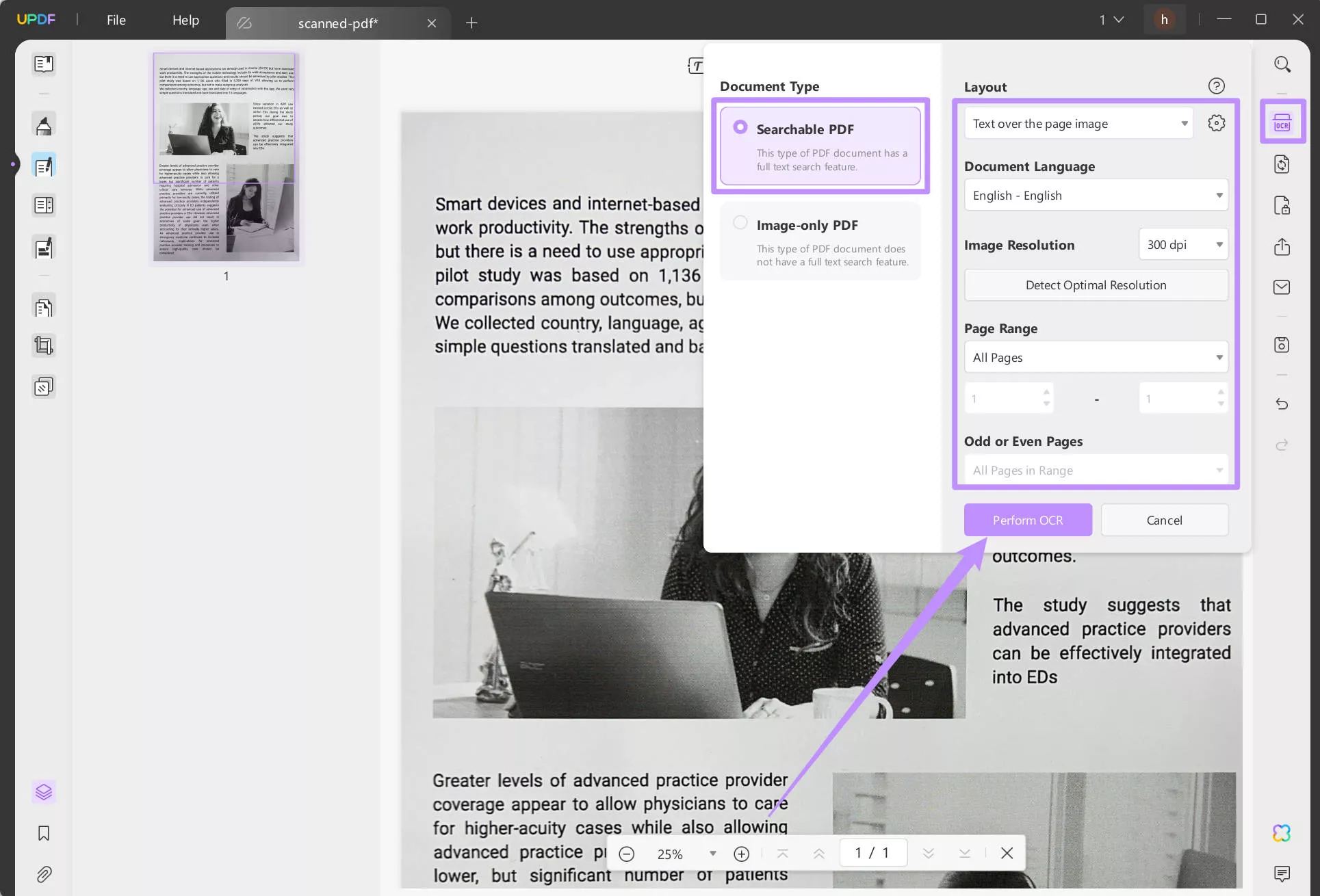
UPDF'nin OCR özelliği ayrıca PDF'yi daha etkili bir şekilde daha net hale getirmenize olanak tanır. Şimdi UPDF'yi edinin ve yukarıdaki adımları izleyerek PDF'nizi OCR'lamaya başlayın.
Windows • macOS • iOS • Android %100 güvenli
PDF'e OCR işleminin nasıl yapılacağı hakkında daha fazla bilgi edinmek için aşağıdaki video kılavuzunu izleyin.
Ayrıca Okuyun: OCR (Optik Karakter Tanıma) Nedir: Bilmeniz Gereken Her Şey
UPDF AI ile Taranan PDF'den Metin Nasıl Çıkarılır
Taranan PDF'lerden metin çıkarmak için UPDF AI kullanmayı tercih ediyorsanız, taranan PDF'yi açabilir, "UPDF AI" simgesine tıklayabilir, "Sohbet"i seçebilir, "Ekran Görüntüsü" simgesine tıklayabilir ve taranan PDF'nin ekran görüntüsünü çizebilirsiniz. Şimdi, "Resimdeki metni çıkar" istemini girin ve "Gönder" simgesine tıklayın. Taranan PDF'den metni başarıyla çıkarırsınız.
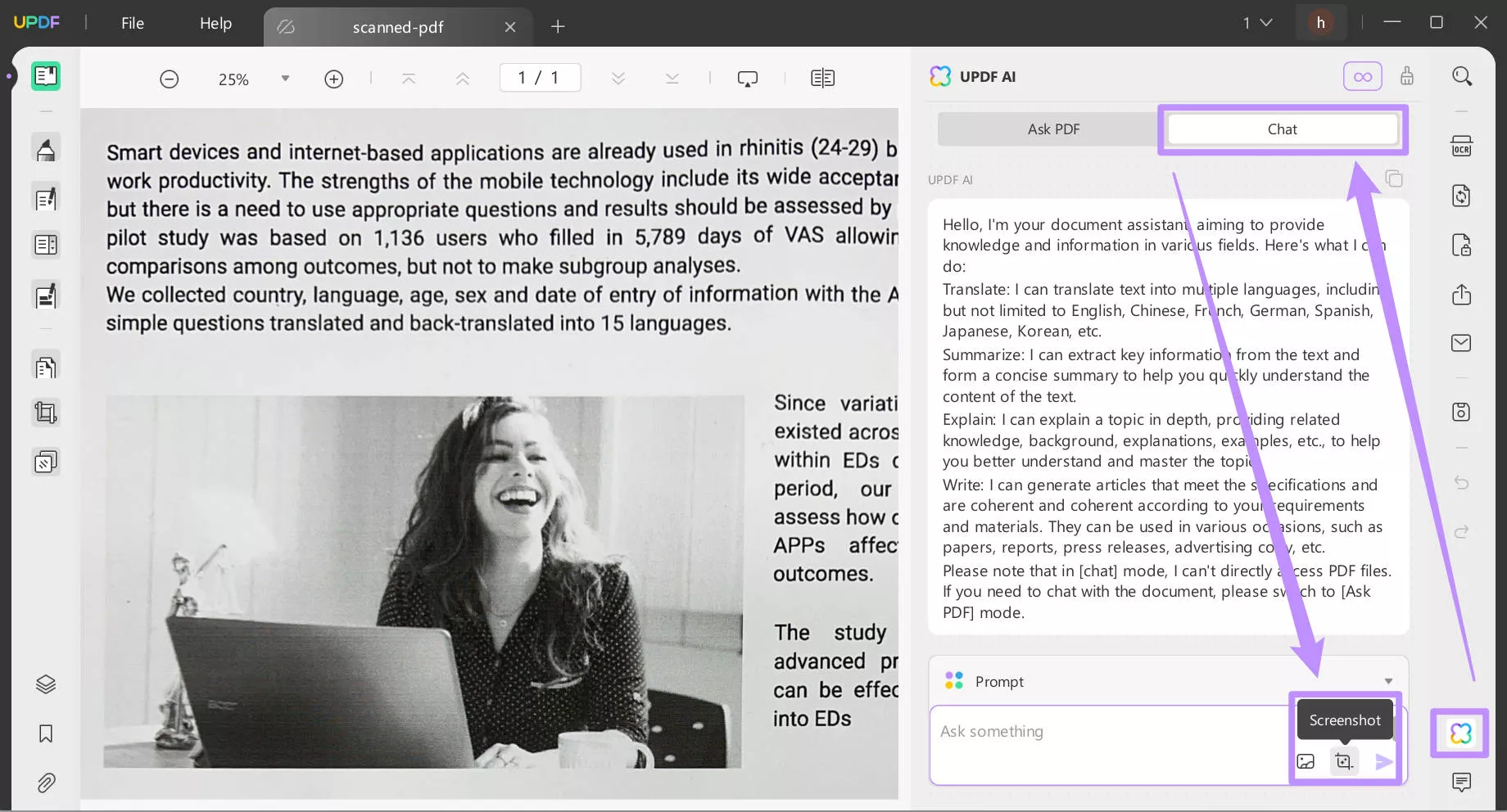
UPDF'nin harika bir OCR yazılımı olduğunu görebilirsiniz. Ve bir OCR aracından daha fazlasıdır. Daha fazla bilgi edinmek için bu inceleme makalesini okuyabilirsiniz.
2. Adobe Acrobat
Adobe Acrobat, hem Mac hem de Windows PC'ler için ideal bir OCR tarama ve belge yönetim yazılımıdır ve kesinlikle tüm gereksinimleri karşılar.
Bunu kavramak biraz zaman alsa da, kavradığınızda etkileyici bir araç dizisine erişebileceksiniz. Örneğin, makalelerinizi herhangi bir cihazda düzenlemenize olanak tanıyan bir "Belge Bulutu" işlevi vardır.
Ayrıca Adobe Acrobat, PDF'lerinize dijital olarak yorumlar, öneriler, işaretlemeler ve imzalar eklemenize olanak tanır. Bu gelişmiş araç, eğer yeterli düzeyde değilse bilgisayarınızda düzgün çalışmayabilir.
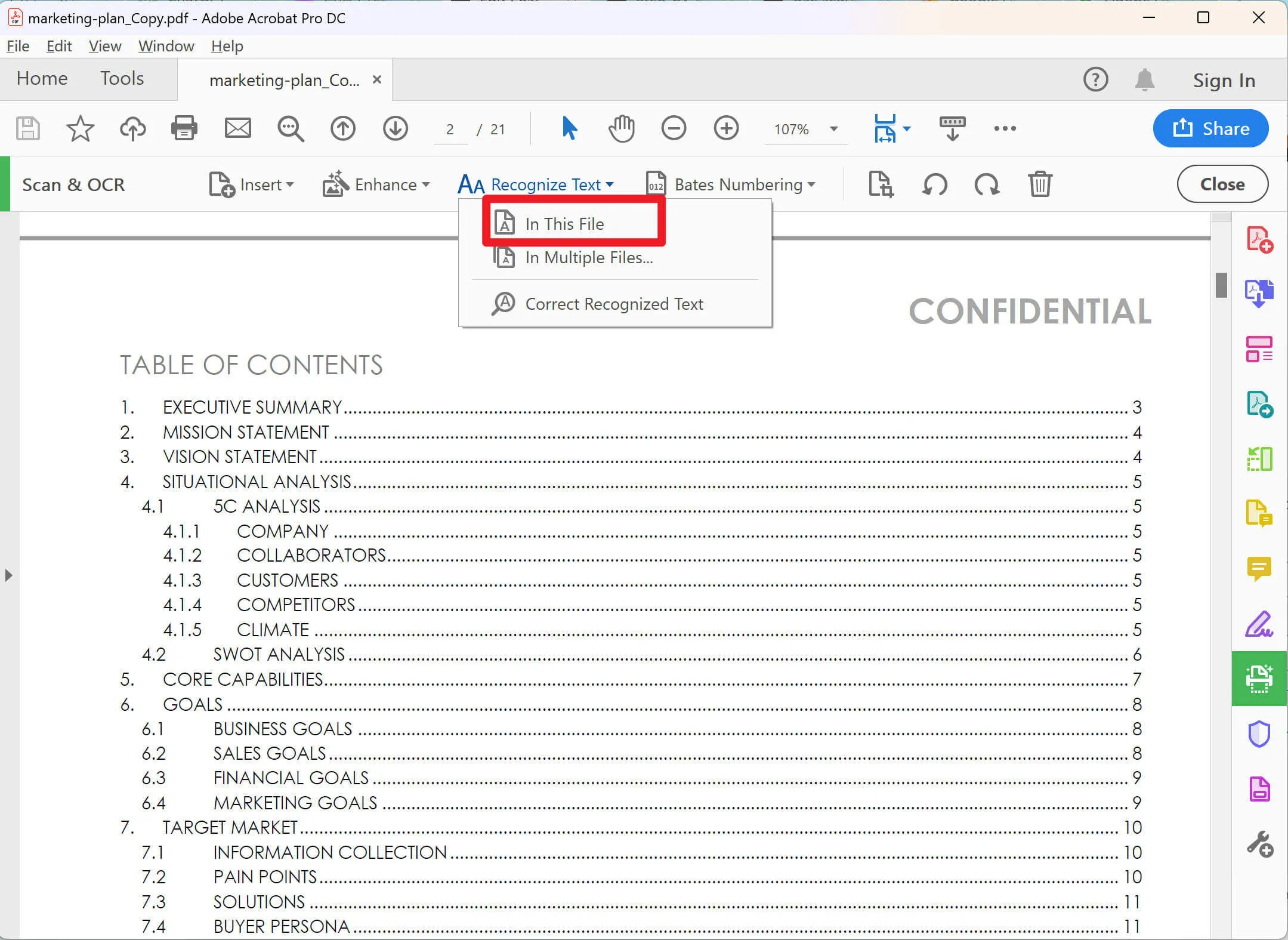
Artıları:
- Dosyaları PDF'ye dönüştürün ve düzenleyin.
- Hem imzalamayı hem de evrak göndermeyi siz yapın.
- Yetkisiz erişimi önlemek için PDF dosyalarını parola ile koruyun.
- ki PDF'i karşılaştırın.
Eksileri:
- Kullanımı karmaşıktır.
3. Foxit PDF Editor
Ücretli bir araçtan bekleyeceğiniz tüm düzenleme özellikleri Foxit PDF Editor'ın Standart ve Pro sürümlerinde bulunabilir. Çoğu rakip yalnızca Windows ve macOS için mevcuttur. Ancak, Pro sürümü yalnızca Windows'ta çalışır ve masaüstü yazılımınız olmamasını sorun etmiyorsanız daha ucuz bir bulut tabanlı seçenek vardır.
Foxit'in Microsoft Office'ten büyük ölçüde etkilenen kullanıcı arayüzünü kullanmaya hızla başlamanızı sağlayacak çok sayıda öğretici video ve faydalı kaynak bulunmaktadır.
Gelişmiş düzenleme, paylaşımlı inceleme başlatma, daha güçlü güvenlik, daha fazla dosya sıkıştırma ve diğer özellikler Pro sürümünde mevcuttur. Satın alma işlemi yapmadan önce Standart sürümü (örneğin) ücretsiz olarak deneyebilirsiniz (kredi kartı bilgileri gerekli değildir).
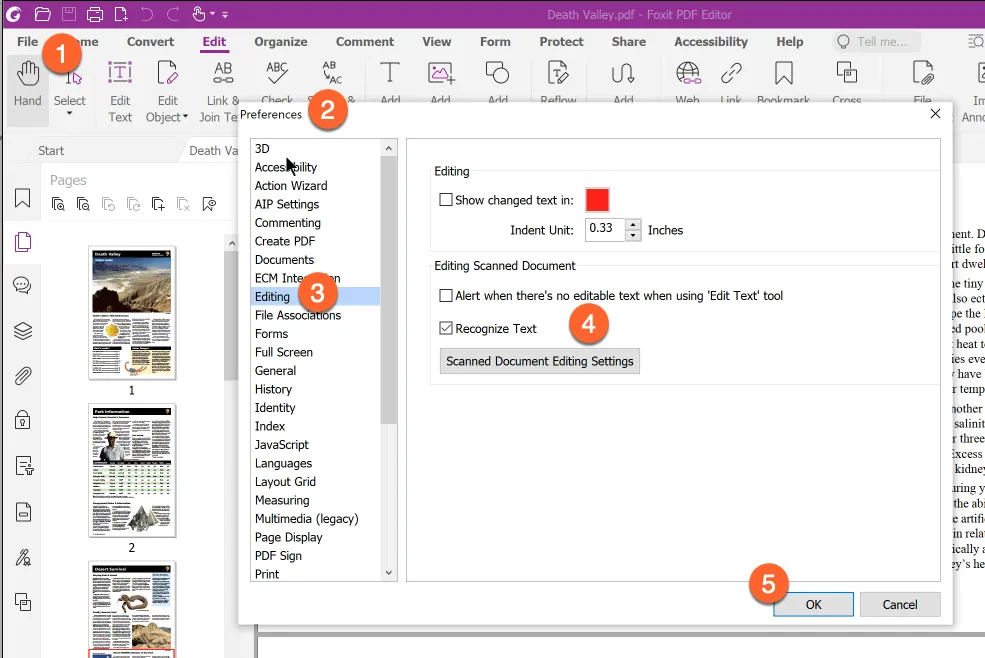
Artıları:
- PDF dosyaları için OCR özelliği.
- Kapsamlı bir araç seti.
- Geniş platform desteği.
Eksileri:
- Ücretli araç.
4. Nitro Pro
Nitro Pro, her boyuttaki işletme tarafından kullanılabilen bir ofis PDF programıdır. PDF ile ilgili her şey onun başlıca vurgusudur. Nitro PDF ile , işletmeniz için PDF belgeleri oluşturmak, değiştirmek ve güvenli bir şekilde dağıtmak kolaydır.
Ayrıca, OCR oldukça iyidir. Çok sayıda PDF'de toplu dönüştürme, yazdırma ve OCR çalıştırma yeteneği, zaman alıcı etkinlikleri otomatikleştirerek zamanınızı boşaltır.
Nitro Pro, metin düzenleme ve metin silmenin yanı sıra imza alanları içeren doldurulabilir PDF formları oluşturmanıza, PDF'lere işaretleme ve yorum eklemenize de olanak tanır.
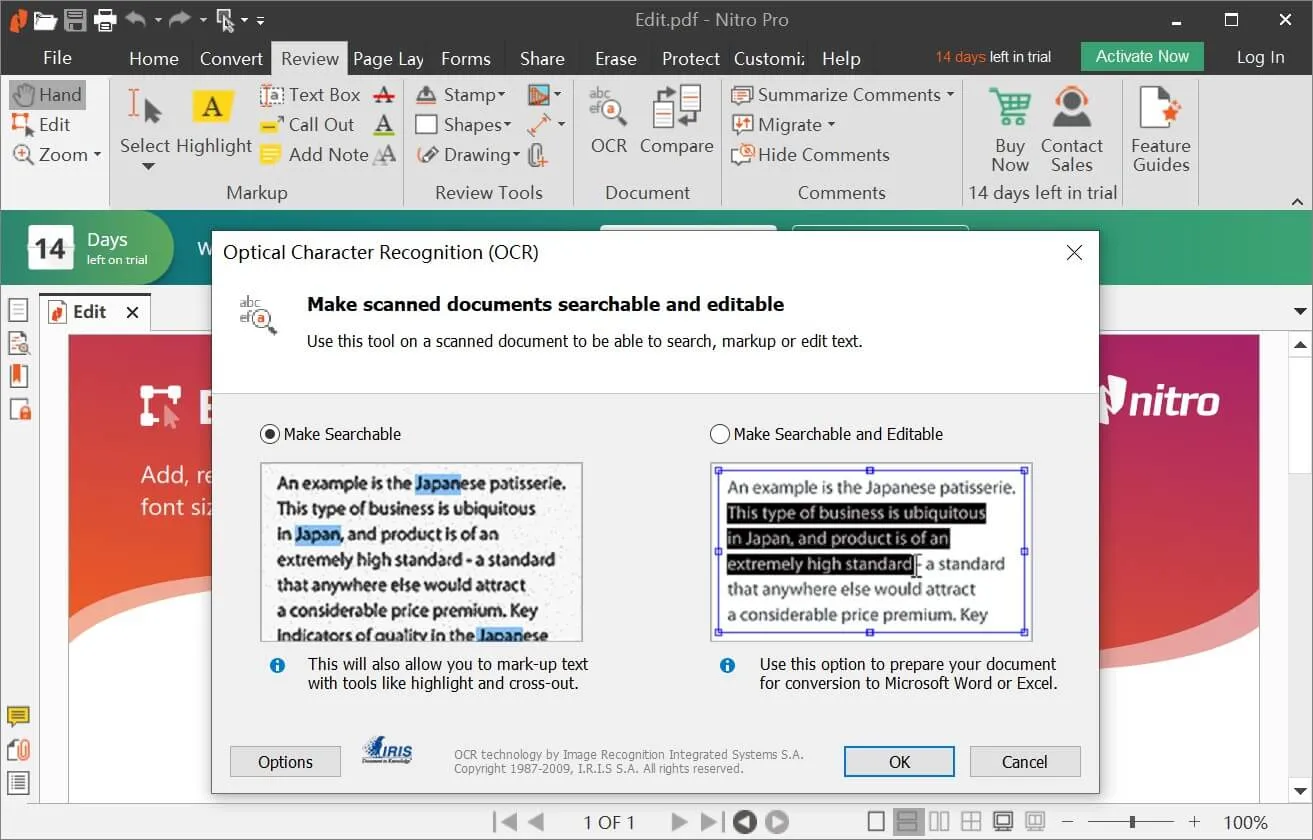
Artıları:
- Birden fazla OCR özelliğine izin verir.
- PDF'leri başkalarıyla paylaşmanıza olanak tanır.
- macOS ve Windows ile uyumludur.
Eksileri:
- Ücretli OCR özelliği.
5. Soda PDF
LULU Software'in Soda PDF'si tam bir PDF yönetim çözümüdür. E-imza ve optik karakter tanıma yazılımı (OCR) yeteneklerini içeren yazılımın yeni ve geliştirilmiş bir sürümü olan Soda PDF'yi her yerde kullanarak artık masaüstünüzde ve web'de aynı anda PDF'leri görüntüleyebilir, düzenleyebilir, açıklama ekleyebilir ve oluşturabilirsiniz (Optik Karakter Tanıma).
Masaüstü yazılımının çevrimiçi sürümü, Mac dahil tüm işletim sistemlerini destekler.
Görüntüleri metne dönüştürmek için Soda PDF'nin ücretsiz çevrimiçi OCR yazılımını kullanın. Herhangi bir uygulamada, herhangi bir anda, Optik Karakter Tanıma kullanılabilir! Çevrimiçi veya çevrimdışı çalışmak için Soda PDF çevrimiçi veya Soda PDF masaüstünü kullanabilirsiniz.

Artıları:
- Ölçeklenebilir PDF düzenleyici.
- Çevrimiçi entegrasyon aracı.
- Tam kapsamlı OCR ve diğer düzenleme özellikleri.
Eksileri:
- Sadece Windows'ta kullanılabilir.
Bölüm 2. En İyi 5 Ücretsiz Çevrimiçi OCR Yazılımı
Artık resim veya PDF'lerden metin çıkarmak için Adobe Acrobat gerekmiyor. Bilgisayarınıza bir uygulama indirmenin zahmetiyle uğraşmak istemiyorsanız, Cisdem PDF Converter OCR, Google Docs ve Workbench gibi çevrimiçi olarak çeşitli OCR (Optik Karakter Tanıma) yazılım seçenekleri mevcuttur.
Bu bölümde, her web uygulamasının olumlu ve olumsuz yönlerini ayrıntılı olarak ele alacağız. Çoğu web programı belirli bir süre sonra verileri silmeyi vaat etse de, dosyayı çevrimiçi olarak yüklemede bir güvenlik ve gizlilik riski olabilir.
6. Google Docs
Çoğu kullanıcı Google Dokümanlar'ın gizli OCR yeteneğinin farkında değildir. PDF'yi Google Drive'a yükledikten sonra Google Dokümanlar'da açabilirsiniz. Google Dokümanlar, dosyaya sağ tıklanarak ve Open with seçilerek açılabilir.
Google Docs'ta bir PDF açtığınızda , anında düzenlenebilir bir biçime dönüştürülür. Dosyadan kopyaladığınız herhangi bir metin düzenlenebilir ve PDF olarak kaydedilebilir.

Artıları:
- Düzenleme Seçenekleri.
- Çıkarılan metni Microsoft Word dahil olmak üzere çok sayıda formatta kaydetme olanağı.
- Kullanımı ücretsiz ve basittir.
- İndirmenize gerek yok.
Eksileri:
- Fotoğraflardan metin çıkarılamıyor.
7. Google Keep
PDF'lerden metin çıkarmak için Google'ın OCR'sini kullanmanın aksine, Google Keep aynı şeyi fotoğraflarla gerçekleştirir. Google Keep'i açın, bir not alın ve ardından metin içeren bir resim eklemek için resim simgesini kullanın.
Üç nokta menü düğmesine tıklayın ve resim mesaja eklendiğinde Grab text image'ı seçin. Hepsi bu kadar. Resimdeki tüm metinler bir Google Keep notuna eklenebilir ve daha sonra bunu düzenleyebilir veya kopyalayabilirsiniz.
Biçimlendirmeye gelince, Google Keep ile ilgili tek sorunum, bazen bir cümlenin ortasına yeni bir satır eklemesi veya paragraflar arasında boşluk bırakmaması. Metin doğru bir şekilde çıkarılıyor, ancak PDF dosyalarıyla çalışmıyor.
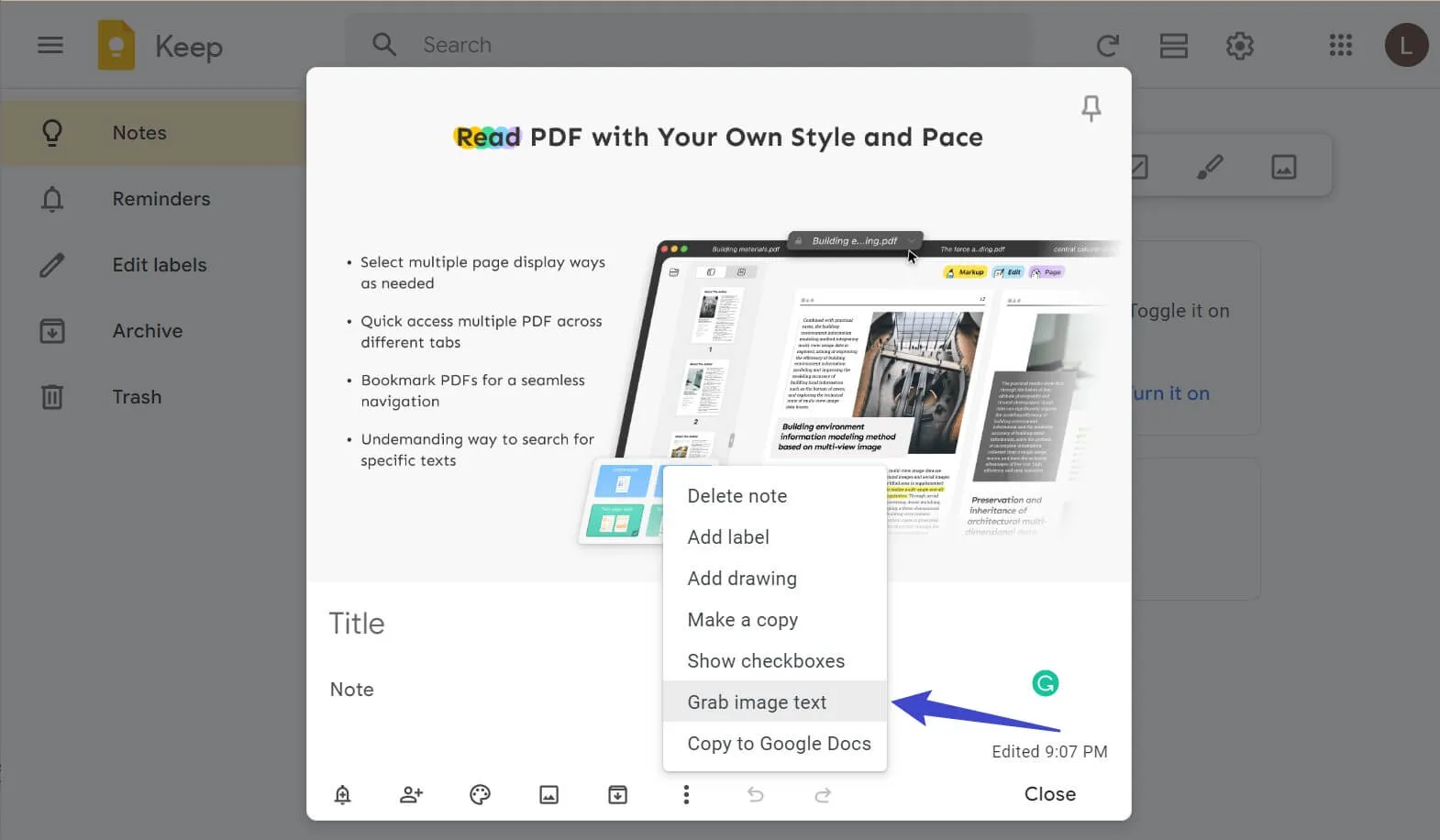
Artıları:
- Kullanımı ücretsiz not defteri.
- Mobil cihazlarla da uyumludur.
- Uygulamanın kullanımı ve özelleştirilmesi kolaydır.
- Google Dokümanlar içinden metin yapıştırma yeteneği.
Eksileri:
- PDF'lerden metin çıkarmak imkansızdır.
8. Workbench
Workbench'ü kullanarak, ücretsiz çevrimiçi OCR yazılımı kullanarak fotoğraflardan ve belgelerden metin çıkarabilirsiniz. "Metni kopyala" düğmesini kullanarak içerik gönderildikten sonra hızlı ve basit bir şekilde kopyalayabilirsiniz. Google Drive, Dropbox, Box, vb. gibi büyük bulut depolama hizmetlerinden, PC'nizden fotoğrafları ve belgeleri kolayca yükleyebilirsiniz.
Kullanımı kolay bir kullanıcı arayüzü arıyorsanız, bundan hayal kırıklığına uğramayacaksınız. Doğruluk yeterliydi ancak metni kopyalamadan önce düzenleme yeteneği faydalı olurdu.
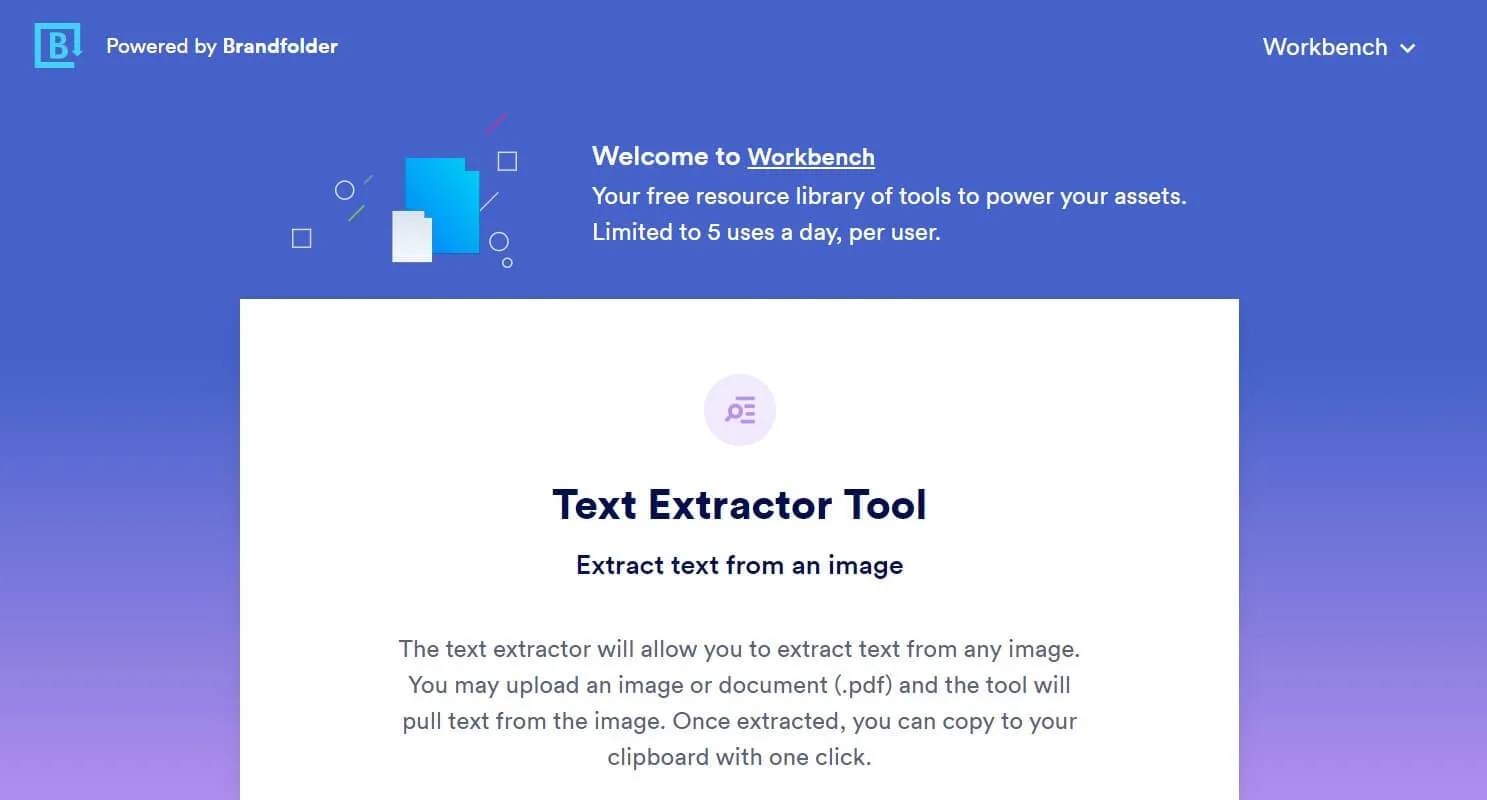
Artıları:
- Basit ve kullanımı kolay bir araç.
- Dönüştürmeden önce metni düzenlemenize olanak tanır.
- Minimalist kullanıcı arayüzü.
- Popüler bulut depolama sağlayıcılarına erişim ve onlardan veri yükleme olanağı.
Eksileri:
- Alınan metin düzenlenemez.
9. OnlineOCR
Öte yandan, çoğu ücretsiz çevrimiçi OCR yazılımı yalnızca fotoğraflar ve belgelerle çalışır. Microsoft Word belgesindeki çıkarılan metni indirmenize izin veren birkaç OCR aracından biri, ücretsiz olan en iyi OCR yazılımıdır.
Kaynak sayfanın düzenleri, biçimlendirmesi, tabloları, sütunları ve görüntüleri OnlineOCR kullanıldığında dönüştürülen belgede korunacaktır. Kopyalamadan önce metinde değişiklik yapabilirsiniz, bu Workbench ile mümkün değildir.
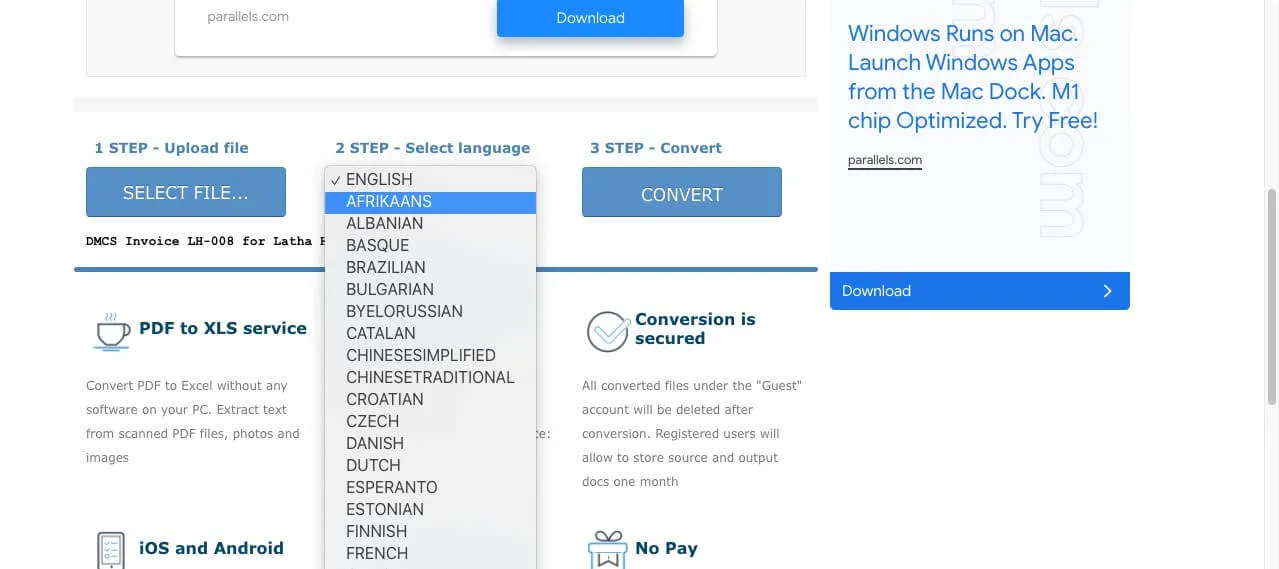
Artıları:
- Tamamen ücretsiz ve çevrimiçi OCR.
- Bu programın açabildiği dosya türleri arasında GIF'ler de yer almaktadır.
- Metni Word belgesi olarak kaydetme olanağı.
- Hiçbir yazılım indirmenize gerek yok.
Eksileri:
- Sitede çok fazla reklam olduğu için kullanıcı arayüzü pek iyi değil.
10. Convertio
Convertio, bir seferde on adede kadar fotoğraf yüklemenize izin verirken, diğer tüm hizmetler yalnızca bir tane yüklemenize izin verir. Aylık ek 4,99 ABD doları karşılığında, sınırsız sayıda fotoğraf ve video yüklemenize izin veren bir plana yükseltebilirsiniz. Metin dosyaları, word belgeleri, CSV dosyaları ve epub dosyaları ve daha birçok dosya türü desteklenir. Daha önce kaydettiğiniz bir belgeyi Google Drive, Dropbox veya benzeri bir bulut depolama hizmetine yükleyebilirsiniz.
Ancak eklenti web ve GIF gibi dosya formatlarını desteklemiyor.
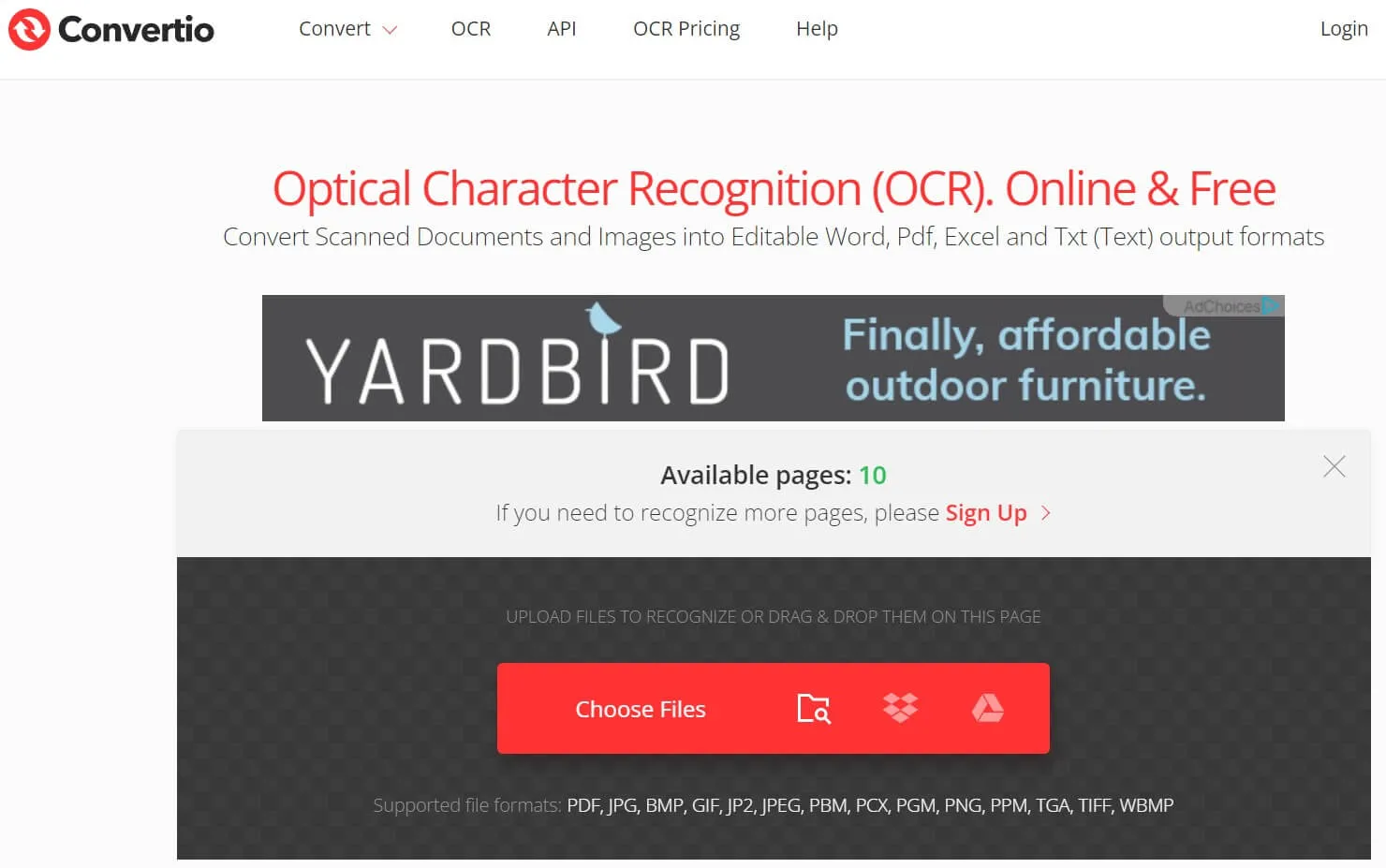
Artıları:
- Çok sayıda dosyayı aynı anda yükleme olanağı.
- Microsoft Word ile birlikte kullanılabilir.
- Popüler dosya formatlarını destekler.
Eksileri:
- Webp dahil pek çok dosya türü uyumsuzdur.
Çözüm
Bunlar son yılların en iyi OCR programlarıdır. Resimlerinizden ve belgelerinizden metin yakalama ve çıkarma söz konusu olduğunda, çoğu mükemmel bir iş çıkaracaktır. Ancak OCR'nin çok ötesine geçen bir şey arıyorsanız, UPDF'ye göz atın. Çok eğlenceli olacak! Tereddüt etmeyin ve hemen indirin!
Windows • macOS • iOS • Android %100 güvenli
 UPDF
UPDF
 UPDF için Windows
UPDF için Windows UPDF Mac için
UPDF Mac için iPhone/iPad için UPDF
iPhone/iPad için UPDF UPDF için Android
UPDF için Android UPDF AI Online
UPDF AI Online UPDF Sign
UPDF Sign PDF Düzenle
PDF Düzenle PDF Not Ekle
PDF Not Ekle PDF Oluştur
PDF Oluştur PDF Formu
PDF Formu Linkleri Düzenle
Linkleri Düzenle PDF Dönüştür
PDF Dönüştür OCR
OCR PDF → Word
PDF → Word PDF → Görsel
PDF → Görsel PDF → Excel
PDF → Excel PDF Düzenle
PDF Düzenle PDF Birleştir
PDF Birleştir PDF Böl
PDF Böl PDF Kırp
PDF Kırp PDF Döndür
PDF Döndür PDF Koru
PDF Koru PDF İmzala
PDF İmzala PDF Düzenle
PDF Düzenle PDF Temizle
PDF Temizle Güvenliği Kaldır
Güvenliği Kaldır PDF Oku
PDF Oku UPDF Bulut
UPDF Bulut PDF Sıkıştır
PDF Sıkıştır PDF Yazdır
PDF Yazdır Toplu İşlem
Toplu İşlem UPDF AI Hakkında
UPDF AI Hakkında UPDF AI Çözümleri
UPDF AI Çözümleri Yapay Zeka Kullanım Kılavuzu
Yapay Zeka Kullanım Kılavuzu UPDF AI Hakkında Sıkça Sorulan Sorular
UPDF AI Hakkında Sıkça Sorulan Sorular PDF'yi Özetle
PDF'yi Özetle PDF'yi Çevir
PDF'yi Çevir PDF'yi açıkla
PDF'yi açıkla PDF ile sohbet edin
PDF ile sohbet edin Yapay Zeka ile Sohbet
Yapay Zeka ile Sohbet Görüntü ile sohbet
Görüntü ile sohbet PDF'den Zihin Haritasına
PDF'den Zihin Haritasına Akademik Araştırma
Akademik Araştırma Makale Arama
Makale Arama Yapay Zeka Düzeltici
Yapay Zeka Düzeltici Yapay Zeka Yazarı
Yapay Zeka Yazarı Yapay Zeka Ödev Yardımcısı
Yapay Zeka Ödev Yardımcısı Yapay Zeka Test Oluşturucu
Yapay Zeka Test Oluşturucu Yapay Zeka Matematik Çözücü
Yapay Zeka Matematik Çözücü PDF to Word
PDF to Word PDF to Excel
PDF to Excel PDF to PowerPoint
PDF to PowerPoint Kullanıcı Kılavuzu
Kullanıcı Kılavuzu UPDF Püf Noktaları
UPDF Püf Noktaları Sıkça Sorulan Sorular
Sıkça Sorulan Sorular UPDF Yorumları
UPDF Yorumları İndirme Merkezi
İndirme Merkezi Blog
Blog Haber Merkezi
Haber Merkezi Teknik Özellikler
Teknik Özellikler Güncellemeler
Güncellemeler UPDF vs. Adobe Acrobat
UPDF vs. Adobe Acrobat UPDF vs. Foxit
UPDF vs. Foxit UPDF vs. PDF Expert
UPDF vs. PDF Expert








 Enrica Taylor
Enrica Taylor 
 Trkan Aydin
Trkan Aydin 


 Lizzy Lozano
Lizzy Lozano